Het geluidssysteem op Linux is redelijk, maar niet hethet beste. Daarom hebben we besloten enkele manieren te bespreken om je Pulse Audio-geluid gemakkelijk te verbeteren door een systeembrede equalizer toe te voegen. De eenvoudigste manier om een equalizer toe te voegen, is door PulseAudio Equalizer op Linux te installeren. We gaan gedetailleerd in op hoe u het kunt installeren en gaan in op manieren waarop u het Linux-geluidssysteem eenvoudiger kunt beheren.
SPOILER ALERT: Scrol omlaag en bekijk de videozelfstudie aan het einde van dit artikel.
PulseAudio Equalizer op Linux
Een geweldige manier om de algehele geluidskwaliteit te verbeterenop Linux is het installeren van een equalizer, maar de ingebouwde equalizer in de muziekspeler is niet voldoende. In plaats daarvan is er een andere oplossing: Pulse Audio Equalizer. Hiermee kan de gebruiker een systeembrede equalizer hebben voor alle audio die in en uit het systeem komt. Dit betekent dat ongeacht waar je naar luistert, of het nu muziek, video's of menselijke stemmen zijn, je het gemakkelijk kunt aanpassen.
De equalizer aan het werk krijgen is eenvoudig, en hetbegint met het installeren op het systeem. Vanwege het feit dat Pulse open code is, zijn er in de loop der jaren veel plug-ins en add-ons ontwikkeld. De equalizer is waarschijnlijk de gebruikte must. Als gevolg hiervan kiezen veel Linux-distributies ervoor om het te verzenden (in een of andere vorm). Hier is hoe het te installeren.
Ubuntu
sudo apt install pulseaudio-equalizer
Debian
sudo apt-get install pulseaudio-equalizer
Arch Linux
sudo pacman -S pulseaudio-equalizer
Fedora
sudo dnf install pulseaudio-equalizer
OpenSUSE
De SUSE build-service maakt het installeren van de equalizer vrij eenvoudig. Ga naar deze pagina en klik op de knop Installeren met 1 klik. De software ondersteunt alle huidige versies van de equalizer.
Andere Linuxes
Helaas staat er niet veel in de wegbroncode voor deze Pulse Audio-plug-in. Daarom moet u in uw versie van Linux goed zoeken naar de equalizer. Er zijn enkele projectbestanden op Launchpad die gebruikers uit elkaar kunnen halen, maar veel geluk. Als u een goede systeembrede equalizer wilt, kunt u het beste een van de hierboven genoemde Linux-distributies gebruiken.
De equalizer gebruiken

Nadat de equalizer op het systeem is geïnstalleerd, opent u eenvoudiguw applicatiemenu en zoek naar "equalizer" of "pulse audio-equalizer" en start het. Wanneer het wordt geopend, ziet u dat het net zo is als elke andere software-equalizer die er is. Compleet met schuifregelaars en voorinstellingen. Klik op het vooraf ingestelde menu en sorteer door de verschillende EQ-instellingen. Deze kunnen op elk moment worden gewijzigd.
Schakel het selectievakje “EQ enabled” in om de EQ in te schakelen. Laat de EQ bovendien altijd draaien door het vakje "Instellingen behouden" aan te vinken. Klik ten slotte op de knop "Geavanceerd" om toegang te krijgen tot geavanceerde instellingen.
Opmerking: wanneer een gebruiker de schuifregelaars op en neer beweegt, verandert het label van de EQ van de vooraf ingestelde naam in "aangepast". Sla elke aangepaste voorinstelling op door op "voorinstelling opslaan" te klikken.
Quick Pulse Audio Tip
Met de Equalizer geïnstalleerd, de Linux-audiosysteem is veel beter. Toch is Pulse Audio een zeer verwarrend hulpmiddel, en zoals het er nu uitziet weten niet veel gebruikers hoe het gemakkelijk te manipuleren. Daarom gaan we in dit gedeelte praten over een tool die iedereen kan installeren om eenvoudig het complexe Linux-audiosysteem te besturen. Het begint met het installeren van de Pavucontrol-tool.
Het is een grafische besturingstool voor het Linux-audiosysteem. Hiermee kunnen gebruikers allerlei dingen doen.
Ubuntu
sudo apt install pavucontrol
Debian
sudo apt-get install pavucontrol
Arch Linux
sudo pacman -S pavucontrol
Fedora
sudo dnf install pavucontrol
OpenSUSE
sudo zypper install pavucontrol
Andere Linuxes
De Pavucontrol-tool is gemakkelijk te vinden op veel Linux-distributies onder de pakketnaam "pavucontrol". Open uw pakketbeheerder en zoek daarnaar, of iets dergelijks zoals "pulse audio control".
Gebruik
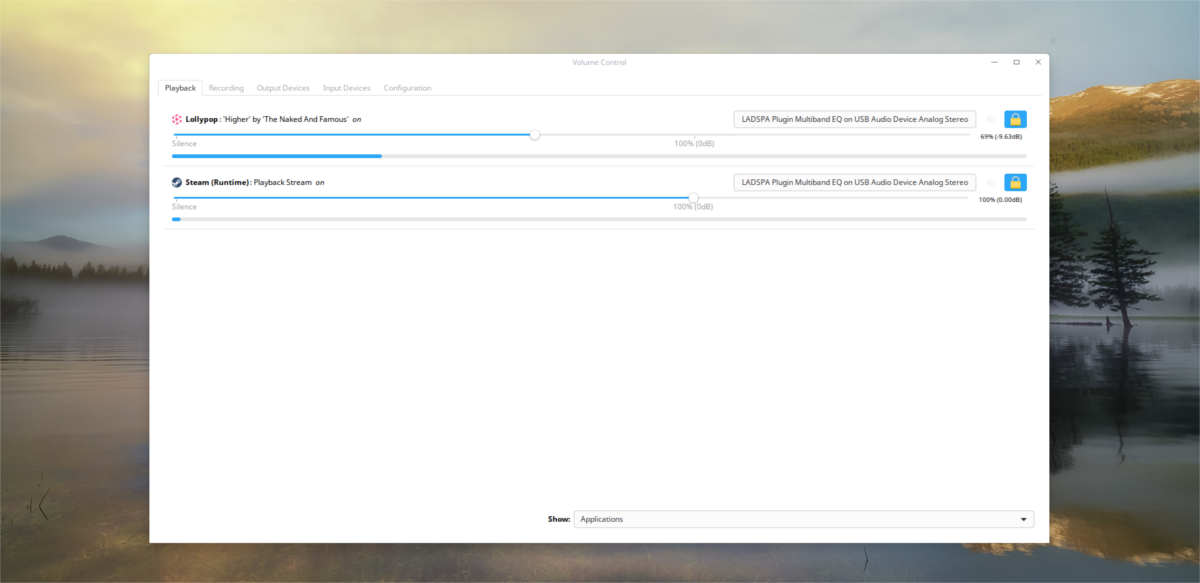
Binnen Pavucontrol zijn er vijf tabbladen;"Afspelen", "opnemen", "uitvoerapparaten", "invoerapparaten" en "configuratie". Om te beginnen, vertegenwoordigt het tabblad Afspelen elk programma dat momenteel het pulsaudiosysteem gebruikt. Regel het volume van het afspelen van elk programma op dit tabblad.
Als u meerdere audioapparaten hebt, selecteert u het label van het audioapparaat en klikt u erop om naar een ander apparaat te wisselen.
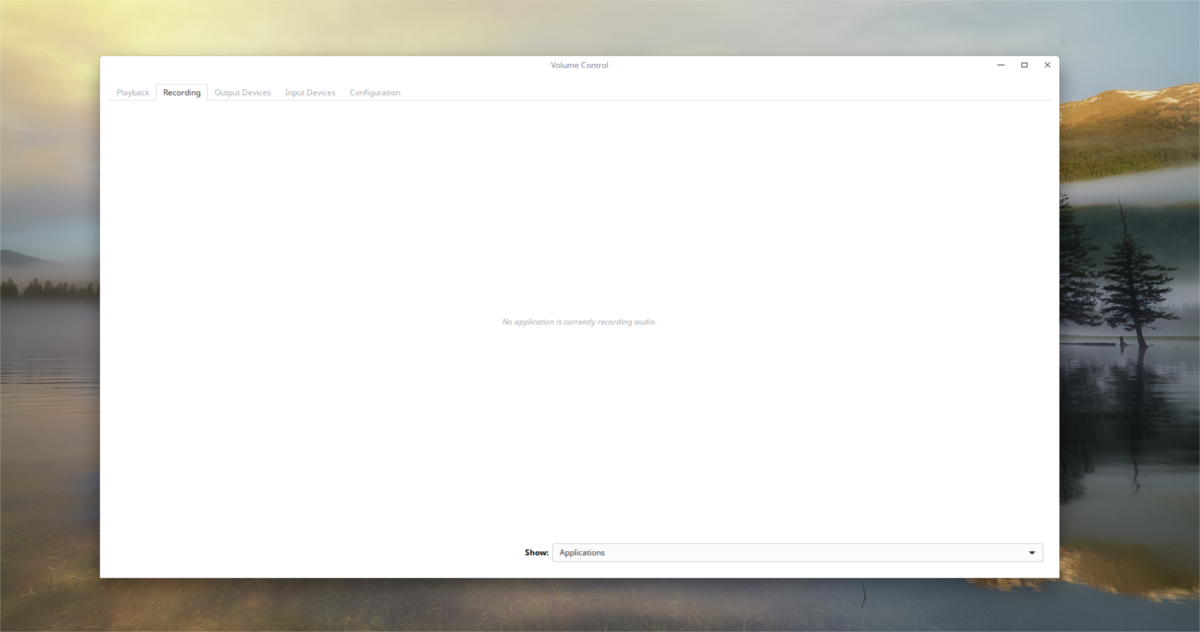
Op het opnametabblad zijn dingen heel veel dedezelfde. In plaats van het afspelen te tonen, toont het alle programma's die momenteel audio opnemen. Gebruik de volumeschuifregelaars om te bepalen hoe luid het invoervolume is. Klik op het label van het audioapparaat om te schakelen met welk apparaat Pulse gebruikt om op te nemen.
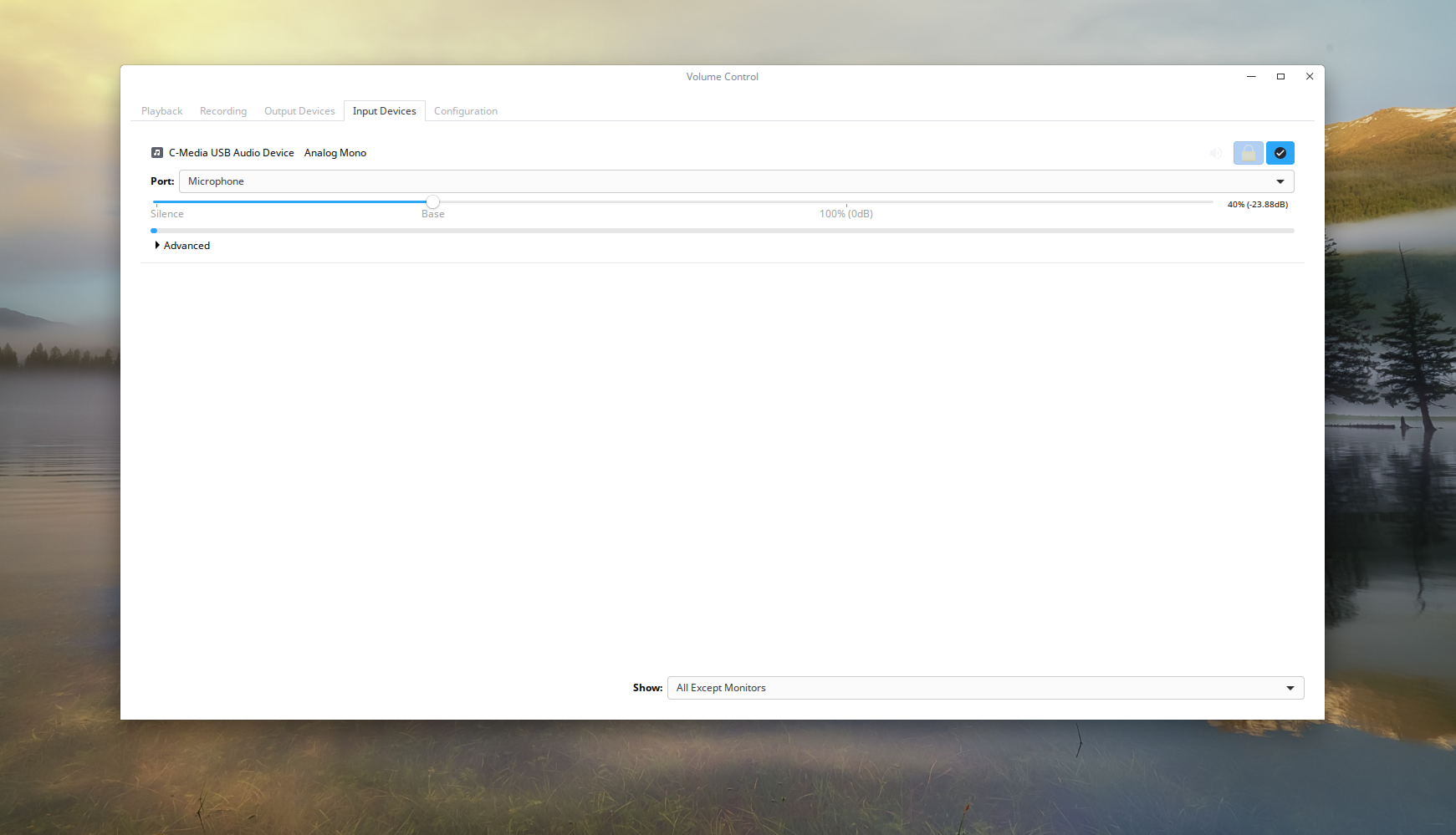
Het volgende tabblad is "invoerapparaten". Met dit tabblad kunnen gebruikers het volume van elke afzonderlijke microfoon en het apparaat dat is ingesteld voor opname beheren.
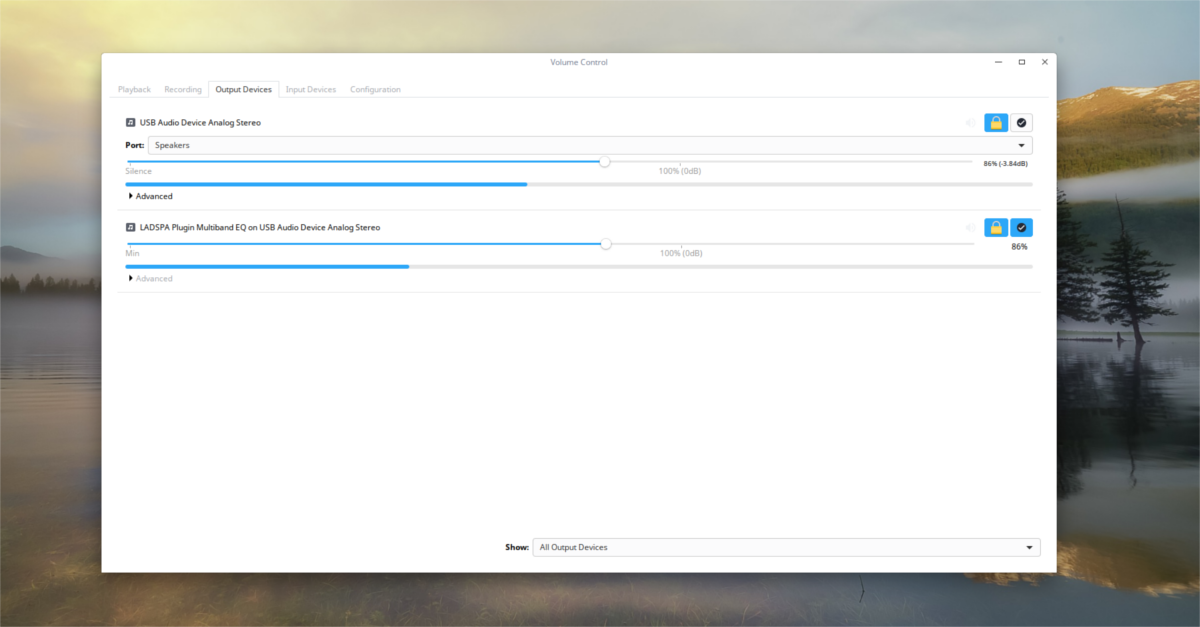
Het tabblad "uitvoer" is vergelijkbaar met het tabblad "invoer". Net als het invoergedeelte kan de gebruiker met de output eenvoudig het volume van afspeelapparaten individueel beheren.
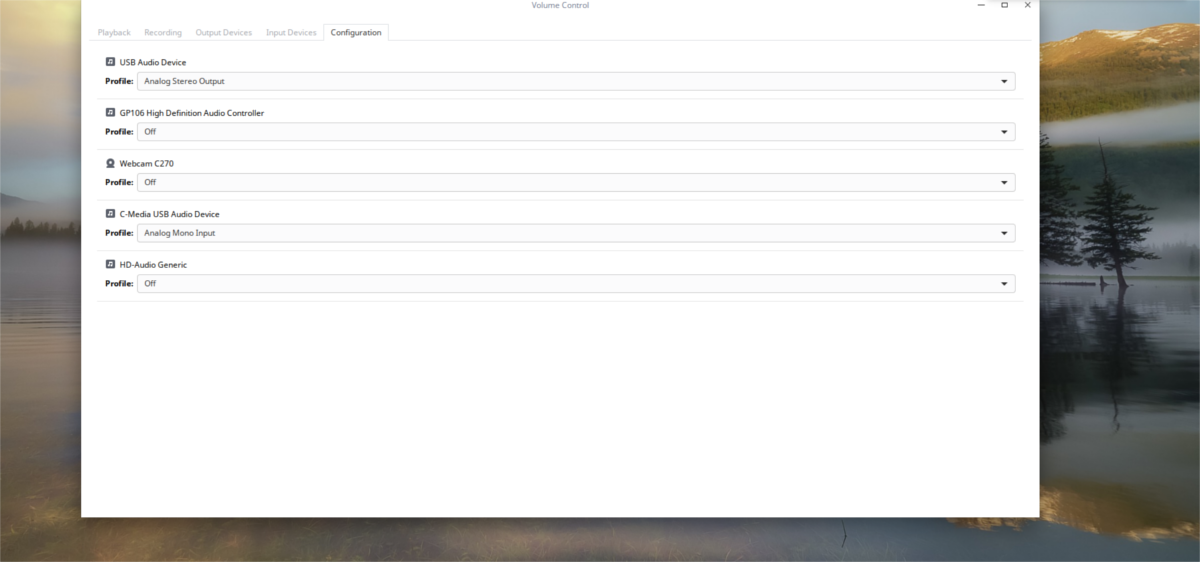
Ten slotte toont het configuratiegedeelte alles vande audio-apparatuur. In dit gedeelte kunnen gebruikers eenvoudig afzonderlijke luidsprekers, microfoons en dergelijke in- en uitschakelen. Klik op de "terugvalknop" om een apparaat als standaard in te stellen. Hierdoor wordt dit audioapparaat de standaard, boven alle anderen.
Gevolgtrekking
Het Pulse Audio geluidssysteem is al lang devijand van de Linux-gemeenschap. Al jaren vechten gebruikers ermee en vechten ze tegen het geluidssysteem alleen maar om fatsoenlijke audio op Linux te krijgen. 13 jaar later is het veel minder gevoelig voor crashen en is het over het algemeen een goed systeem.






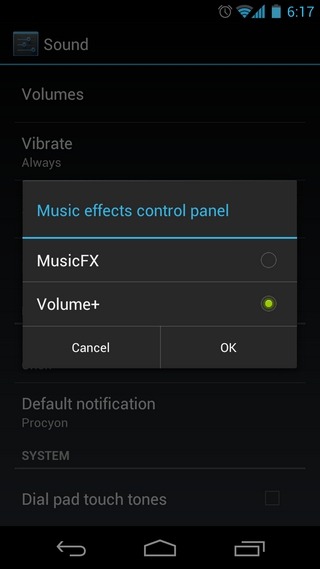






Comments